03Word文字编辑操作题
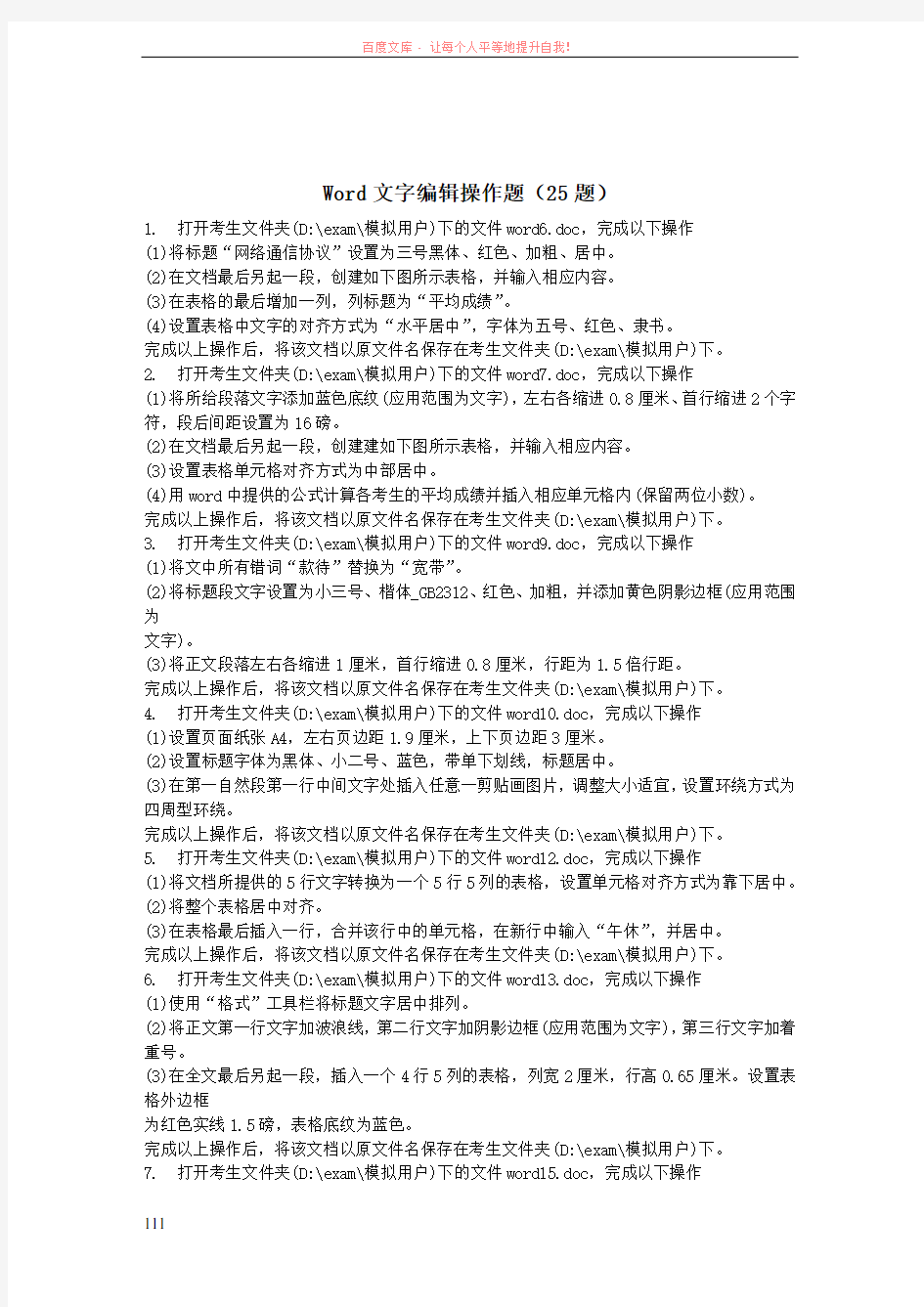

Word文字编辑操作题(25题)
1.打开考生文件夹(D:\exam\模拟用户)下的文件word6.doc,完成以下操作
(1)将标题“网络通信协议”设置为三号黑体、红色、加粗、居中。
(2)在文档最后另起一段,创建如下图所示表格,并输入相应内容。
(3)在表格的最后增加一列,列标题为“平均成绩”。
(4)设置表格中文字的对齐方式为“水平居中”,字体为五号、红色、隶书。
完成以上操作后,将该文档以原文件名保存在考生文件夹(D:\exam\模拟用户)下。
2.打开考生文件夹(D:\exam\模拟用户)下的文件word7.doc,完成以下操作
(1)将所给段落文字添加蓝色底纹(应用范围为文字),左右各缩进0.8厘米、首行缩进2个字符,段后间距设置为16磅。
(2)在文档最后另起一段,创建建如下图所示表格,并输入相应内容。
(3)设置表格单元格对齐方式为中部居中。
(4)用word中提供的公式计算各考生的平均成绩并插入相应单元格内(保留两位小数)。
完成以上操作后,将该文档以原文件名保存在考生文件夹(D:\exam\模拟用户)下。
3.打开考生文件夹(D:\exam\模拟用户)下的文件word9.doc,完成以下操作
(1)将文中所有错词“款待”替换为“宽带”。
(2)将标题段文字设置为小三号、楷体_GB2312、红色、加粗,并添加黄色阴影边框(应用范围为
文字)。
(3)将正文段落左右各缩进1厘米,首行缩进0.8厘米,行距为1.5倍行距。
完成以上操作后,将该文档以原文件名保存在考生文件夹(D:\exam\模拟用户)下。
4.打开考生文件夹(D:\exam\模拟用户)下的文件word10.doc,完成以下操作
(1)设置页面纸张A4,左右页边距1.9厘米,上下页边距3厘米。
(2)设置标题字体为黑体、小二号、蓝色,带单下划线,标题居中。
(3)在第一自然段第一行中间文字处插入任意一剪贴画图片,调整大小适宜,设置环绕方式为四周型环绕。
完成以上操作后,将该文档以原文件名保存在考生文件夹(D:\exam\模拟用户)下。
5.打开考生文件夹(D:\exam\模拟用户)下的文件word12.doc,完成以下操作
(1)将文档所提供的5行文字转换为一个5行5列的表格,设置单元格对齐方式为靠下居中。
(2)将整个表格居中对齐。
(3)在表格最后插入一行,合并该行中的单元格,在新行中输入“午休”,并居中。
完成以上操作后,将该文档以原文件名保存在考生文件夹(D:\exam\模拟用户)下。
6.打开考生文件夹(D:\exam\模拟用户)下的文件word13.doc,完成以下操作
(1)使用“格式”工具栏将标题文字居中排列。
(2)将正文第一行文字加波浪线,第二行文字加阴影边框(应用范围为文字),第三行文字加着重号。
(3)在全文最后另起一段,插入一个4行5列的表格,列宽2厘米,行高0.65厘米。设置表格外边框
为红色实线1.5磅,表格底纹为蓝色。
完成以上操作后,将该文档以原文件名保存在考生文件夹(D:\exam\模拟用户)下。
7.打开考生文件夹(D:\exam\模拟用户)下的文件word15.doc,完成以下操作
(1)将正文各段项目符号去掉。
(2)各段落左右各缩进1厘米,首行缩进2个字符,行距为1.5倍行距。
(3)在全文最后插入一个4行5列的表格,表格自动套用格式选用“简明型1”。
完成以上操作后,将该文档以原文件名保存在考生文件夹(D:\exam\模拟用户)下。
8.在考生文件夹(D:\exam\模拟用户)下新建文件word17.doc,完成以下操作
(1)插入一个4行3列的表格,填入数据,如下图所示。
(2)将表格外框线改为1.5磅单实线。
(3)表格中的文字改为黑体、五号、加粗。
(4)表格中内容均水平居中。
完成以上操作后,将该文档以原文件名保存在考生文件夹(D:\exam\模拟用户)下。
9.打开考生文件夹(D:\exam\模拟用户)下的文件word18.doc,完成以下操作
(1)将标题改为黑体、三号、加粗、居中。
(2)将除标题以外的所有正文加阴影边框(应用范围为段落)。
(3)添加左对齐页码(格式为a,b,c…,位置页脚),首页显示页码。
完成以上操作后,将该文档以原文件名保存在考生文件夹(D:\exam\模拟用户)下。
10.打开考生文件夹(D:\exam\模拟用户)下的文件word21.doc,完成以下操作
(1)设置正文字体为黑体、小二号、蓝色、带单实线下划线、倾斜。
(2)在文档末尾插入任意一幅剪贴画,将图片的版式设为“衬于文字下方”。
(3)插入艺术字,输入“文字处理”,并将此艺术字作为标题插入。
完成以上操作后,将该文档以原文件名保存在考生文件夹(D:\exam\模拟用户)下。
11.打开考生文件夹(D:\exam\模拟用户)下的文件word22.doc,完成以下操作
(1)将正文设置为小四号、楷体_GB2312,段落左右各缩进0.8厘米、首行缩进0.85厘米、行距设
置为1.5倍行距。
(2)正文中所有“用户”一词添加单实线下划线。
(3)插入页眉页脚页眉内容为“计算机基础考试”,页脚插入自动图文集中的“第X页共Y页”信息,页眉页脚设置为小五号字、宋体、居中。
完成以上操作后,将该文档以原文件名保存在考生文件夹(D:\exam\模拟用户)下。
12.打开考生文件夹(D:\exam\模拟用户)下的文件word23.doc,完成以下操作
(1)将标题处理成艺术字的效果(选择任意一种艺术字式样)。
(2)将正文第一段文字分成等宽的两栏。
(3)将文档中的表格转换成文字,文字分隔符为逗号,再加上红色阴影边框和蓝色底纹,应用范
围为段落。
完成以上操作后,将该文档以原文件名保存在考生文件夹(D:\exam\模拟用户)下。
13.打开考生文件夹(D:\exam\模拟用户)下的文件word25.doc,完成以下操作
(1)在正文第一段开始处插入任意一张剪贴画,加3磅双实线边框,将环绕方式设置为“四周型”,左对齐。
(2)第二段分为等宽的三栏,栏间加分隔线。
(3)第二段填充黄色底纹(应用范围为段落)。
完成以上操作后,将该文档以原文件名保存在考生文件夹(D:\exam\模拟用户)下。
14.打开考生文件夹(D:\exam\模拟用户)下的文件word8.doc,完成以下操作
(1)将标题“素数与密码”置于横排文本框中(文本框建立在画布外),框线颜色为蓝色,填充色为灰色25%。
(2)设置文本框内文字“素数与密码”为隶书、二号、加粗、蓝色。
(3)在文档末尾插入任意剪贴画,设置环绕方式为“四周型”,居中对齐。
完成以上操作后,将该文档以原文件名保存在考生文件夹(D:\exam\模拟用户)下。
15.打开考生文件夹(D:\exam\模拟用户)下的文件word16.doc,完成以下操作
(1)在标题前插入自选图形“笑脸”(自选图形→基本形状→笑脸,自选图形插入在画布外),设为“四周型”环绕,调整大小,线条颜色选红色。
(2)将标题字体设为楷体_GB2312、36号、阴影,为标题加阴影边框和蓝色底纹(应用范围为文字),居中。
(3)将正文中的“网络”替换为“NETWORK”。
完成以上操作后,将该文档以原文件名保存在考生文件夹(D:\exam\模拟用户)下。
16.打开考生文件夹(D:\exam\模拟用户)下的文件word24.doc,完成以下操作
(1)将正文中所有段落首行缩进0.75厘米,段后间距为6磅。
(2)在文中任意位置插入竖排文本框(文本框建立在画布外),并输入文字“文字处理概述”字间距加宽1磅、黑体、二号。
(3)设置文本框高6厘米,宽3厘米,设置为四周环绕和右对齐。
完成以上操作后,将该文档以原文件名保存在考生文件夹(D:\exam\模拟用户)下。
17.打开考生文件夹(D:\exam\模拟用户)下的文件WordB.doc,完成以下操作
(1)将文本“传阅”作为水印插入文档。
(2)设置正文字体颜色为淡紫色,粗斜体,将各段设置首行缩进2字符。
(3)在文档末尾另起一段,添加艺术字“暴风雪”(任选一种艺术字体)。
完成以上操作后,将该文档以原文件名保存在考生文件夹(D:\exam\模拟用户)下。
18.打开考生文件夹(D:\exam\模拟用户)下的文件word19.doc,完成以下操作
(1)设置标题文字为隶书、二号、加粗、蓝色、居中。
(2)正文第一段段落设置左右各缩进0.8厘米、首行缩进2个字符、行距设置为单倍行距,并定义成样式,命名为“考试样式”,设置第二段格式采用“考试样式”。
(3)设置红色单线页面边框(应用范围为整篇文档)。
完成以上操作后,将该文档以原文件名保存在考生文件夹(D:\exam\模拟用户)下。
19.打开考生文件夹(D:\exam\模拟用户)下的文件word14.doc,完成以下操作
(1)将文中“电脑”替换为“计算机”。
(2)为当前文档添加文字水印。文字为“样本”,其他选项保持默认值。
(3)将当前文档的页面设置为B5纸型,方向设为横向。
完成以上操作后,将该文档以原文件名保存在考生文件夹(D:\exam\模拟用户)下。
20.打开考生文件夹(D:\exam\模拟用户)下的文件word3.doc,完成以下操作
(1)将标题“闲情赋”字体设置为“幼圆”,字号设置为“小二”,居中显示。
(2)将“序——”和“正文——”字体设置为“宋体”,字号设置为“五号”,添加项目符号“>”。
(3)将“序”的正文“左缩进”设置为“2字符”,“行距”设置为固定值“17磅”。
完成以上操作后,将该文档以原文件名保存在考生文件夹(D:\exam\模拟用户)下。
21.打开考生文件夹(D:\exam\模拟用户)下的文件Word5.doc,完成以下操作
(1)将标题段(“上网方式比较”)设置为小二号、蓝色、阴影、黑体、倾斜、居中、字符间距加宽2磅,并为标题文字添加黄色阴影边框(应用范围为文字)。
(2)将正文分为等宽的两栏,栏宽为18字符,栏间加分隔线。
(3)选择考生文件夹(D:\exam\模拟用户)下的背景5.jpg图片,设置为文档背景图片。
完成以上操作后,将该文档以原文件名保存在考生文件夹(D:\exam\模拟用户)下。
22.打开考生文件夹(D:\exam\模拟用户)下的文件wordA.doc,完成以下操作
(1)将标题字体设置为“华文行楷”,字形设置为“常规”,字号设置为“小初”、选定“效果”为“空心字”,且居中显示。
(2)将“-陶渊明”的字体设置为“隶书”、字号设置为“小三”,将文字右对齐,加双曲线边框(应用范围为文字),线型宽度应用系统默认值显示。
(3)将正文行距设置为固定值25磅。
完成以上操作后,将该文档以原文件名保存在考生文件夹(D:\exam\模拟用户)下。
23.打开考生文件夹(D:\exam\模拟用户)下的文件word2.doc,完成以下操作
(1)设置第段首字下沉,下沉行数3行,距正文0厘米。
(2)将第段(除首字)字体设置为“宋体”,字号设置为“五号”。
(3)将第二段字体设置为“方正舒体”,字号设置为“四号”,加双横线下划线。
完成以上操作后,将该文档以原文件名保存在考生文件夹(D:\exam\模拟用户)下。
24.打开考生文件夹(D:\exam\模拟用户)下的文件word4.doc,完成以下操作
(1)将正文内容分成“偏左”的两栏。设置首字下沉,将首字字体设置为“华文行楷”,下沉行数为“3”,距正文1厘米。
(2)将正文字体(除首字)设置为“隶书”,字号设置为“小四”。
(3)在正文任意位置插入一幅剪贴画,将环绕方式设置为“紧密型”。
完成以上操作后,将该文档以原文件名保存在考生文件夹(D:\exam\模拟用户)下。
25.打开考生文件夹(D:\exam\模拟用户)下的文件word20.doc,完成以下操作
(1)将第一段正文的首行设为缩进3字符。
(2)将第二段正文的首字设为下沉2行,距正文0.5厘米。
(3)在文档末尾插入自选图形“椭圆”(自选图形→基本形状→椭圆,自选图形插入在画布外),填充红色,设置为“四周型”环绕。
完成以上操作后,将该文档以原文件名保存在考生文件夹(D:\exam\模拟用户)下。
WORD操作题自测
WORD操作题自测 本书的操作题中个别题由于不能用计算机评判,或所需环境过于复杂,或涉及计算机安全,未收入本书所附练习盘中。绝大多数操作题作适当修改后收入练习盘。练习盘中操作题严格忠实于原题目的宗旨,只是为了读者正确、方便地完成操作,在资源文件和操作环境上更加规范。 1.对所给素材按照下列要求排版。 ●将标题“网络通信协议”设置为三号黑体、红色、加粗、居中。 3.对所给素材按照要求排版。 ●设置标题文字“素数与密码”为隶书、二号、加粗、蓝色。 ●将标题“素数与密码”置于文本框中,框线颜色为蓝色,填充色为灰色 ●插入任意剪贴画,设置环绕方式“四周型”,居中对齐。 【素材】
本世纪七十年代,几位美国数学家提出一种编码方法,这种方法可以把通讯双方的约定公开,然而却无法破译密码,这种奇迹般的密码就与素数有关。 人们知道,任何一个自然数都可以分解为素数的乘积,如果不计因数的次序,分解杉式是惟一的。这叫做算术基本定理,欧几里得早己证明了的。可是要将一个大整数分挥却没有一个简单可行的办法,只能用较小的素数一个一个去试除,耗时极大。如果用电子计算机来分解一个100位的数字,所花的时间要以万年计。可是将两个100位的数芒相乘,对计算机却十分容易。美国数学家就利用了这一点发明了编制容易而破译难的韶KR卞才;士轴绵G2古才山二估特明者t》氏的首字母命名为RSA码。. 4 ● ●(应 ● 【 5 ● ● ● 【 这 然而,电脑是什么玩意儿呢?长什么样子呢?目前我们所使用的电脑是经过不断地研究,改良制造出来的,外形已比早期的电脑轻巧、美观许多。早期电脑体积和重量都 是很惊人的,经过不断地研究改进,不但使外形更轻巧,而且速度变得更快、功能也更强。 6.对以下素材按要求排版。 ●将文本“传阅”作为水印插入文档。
计算机文字处理试题
文字处理 单选题 1、Word文档文件的扩展名是______。 A:txt B:doc C:bat D:dat 答案:B 2、Word程序启动后就自动打开一个文档,其文档名为______。 A:文档1 B:文档0 C:文件0 D:文本1 答案:A 3、要关闭Word,可在主窗口中,先单击Word的"文件"菜单,然后再单击该下拉菜单中的______。 A:"发送"命令 B:"保存"命令 C:"关闭"命令 D:"退出"命令 答案:D 4、当前活动窗口是文档abc.doc的窗口,单击该窗口右上角的"最小化"按钮后____。 A:该窗口被关闭,但abc.doc文档并未关闭 B:该窗口和abc.doc文档都被关闭 C:abc.doc文档未关闭,且继续显示其内容 D:关闭了abc.doc文档但该窗口并未关闭 答案:A 5、在Word的编辑状态下,先后依次打开了aa.doc、bb.doc、cc.doc、dd.doc 等4个文档,当前的活动窗口文档名为____。 A:aa.doc B:bb.doc C:cc.doc D:dd.doc 答案:D 6、在Word 编辑文档过程中,如果要使用键盘将光标迅速移到其所在的那行文字的末尾,应该使用的键是______。A:End键 B:Tab键 C:PgUp键 D:PgDn键 答案:A 7、在Word编辑状态下,查找正文中的字或词,应该______。 A:选择"插入"菜单,单击"查找" B:选择"编辑"菜单,单击"查找" C:选择"文件"菜单,单击"查找" D:选择"表格"菜单,单击"查找" 答案:B 8、在Word的编辑状态下,要在文档中添加符号"①"、"②"、"③"等,应该使用的命令设置在______。 A:"文件"菜单中
第二节 文字处理的基本操作
第二节文字处理的基本操作——文本编辑 一、教学目标 知识与技能: 1.学习文本的编辑方法,掌握文字的设置与修饰。 2.掌握文本框和图片的插入与修饰的方法 3.段落的设置方法 过程与方法: 通过动手操作,加深所学知识的印象,巩固学习成果。 情感态度与价值观: 培养良好的学习态度和学习风气,感受Word在生活的实际应用。 二、教学的重点和难点: 重点:文本编辑的方法;文字的设置与修饰; 难点:段落设置 三、教学准备:多媒体网络控制系统、足量的电脑、练习 四、教学方法:讲授法提问法讨论法练习法 五、教学安排:1课时 六、教学过程: (一)引言 上节课我们学习了Word中窗口的基本操作及汉字的输入方法。谁能说一说。 简单提问:(如文件在哪保存?女字用智能ABC如何输入?) (二)讲授新课 学生看一段已经排版好文稿,复习输入法的操作。 如果我们要对其中的一部分文字做修改,该怎么操作呢? 1.文本编辑的方法 1)插入文字:①用键盘移光标到插入文字处;②在插入文字处单击鼠标光标。 2)输入特殊符号:①插入→符号;②右键—>快捷菜单中“符号” 3)删除不需要的文字:按DELETE键删除光标后面的字符;按退格键删除光标前面的字符。4)选定一段文字:单击段首选取中当前行;双击段首选中当前段;三击段落任意处选中当前段。 5)移动或复制一段文字 移动:选定文字—>剪切→选定目标位置→粘贴(或用鼠标选定直接拖动到目标位置)复制:选定文字—>复制→选定目标位置→粘贴(或用鼠标选定按Ctrl键直接拖动到目标位置) 6)查找或替换某些文字 查找:编辑→查找→查找内容→查找下一处 替换:编辑→替换→查找内容、替换为→查找下一处→替换(全部替换) 2.文字的美化 1)改变字号、字体和颜色:单击工具栏上的字号、字体和颜色按钮。 2)改变文字的格式:加粗、倾斜、下划线、字符边框、字符底纹、字符缩放。 3)使文字产生特殊效果:格式→字体(字体、字型、字号、着重号、效果)→动态效果 4)改变字间距:格式→字体→字符间距 5)改变文档中文字的方向:常用工具栏→更改文字方向(格式→文字方向)
计算机统考文字处理题目
1、打开文件(3-模拟操作题模拟练习的题目2-素材文字处理素材 1 e x a m 1 . d o c x ),并按照下列要求进行排版。 (1)将标题字体设置为“华文行楷”,字形设置为“常规”,字号设置为“小初”且居中显示。 (2)将“——陶渊明”的字体设置为“隶书”、字号设置为“小三”,文字右对齐加双曲线边框,线型宽度应用系统默认值显示。 (3)将正文行距设置为25 磅。操作完成后以原文件名保存。 2、打开文件(3-模拟操作题模拟练习的题目\2-素材文字处理素材 \2\exam2.docx),并按照下列要求进行排版。 (1)设置第一段首字下沉。 (2)将第一段(除首字)字体设置为“楷体”,字号设置为“四号”。 (3)将第二段字体设置为“方正舒体”,字号设置为“小四号”,加双横线下划线。 3、打开文件(3-模拟操作题模拟练习的题目\2-素材文字处理素材 \3\exam3.docx),并按照下列要求进行排版。 (1)将标题“闲情赋”字体设置为“幼圆”,字号设置为“小二”,居中显示。 (2)将“序——”和“正文——”,字体设置为“隶书”,字号设置为“小四号”,添加项目符号“ ”。 (3)将“序”的正文“左缩进”设置为“ 2 字符”,“行距”设置为“ 17磅”。操作完成后以原文件名保存。 4、打开文件(3-模拟操作题模拟练习的题目\2-素材文字处理素材 \4\exam4.docx),并按照下列要求进行排版。 (1)将正文字体设置为“隶书”,字号设置为“四号”。 (2)将正文内容分成偏左的两栏。设置首字下沉,将首字字体设置为“华文行楷”,下沉行数为“ 3”。 (3)插入一幅剪贴画,将环绕方式设置为“紧密型”。操作完成后以原文件名保存。 5、打开文件(3-模拟操作题模拟练习的题目\2-素材文字处理素材 \5\exam5.docx),并按照下列要求进行排版。
word2003中文字处理考试练习题
word2003中文字处理考试练习题 练习 1.建立Word的桌面快捷方式。 2.从Office Online下载几个Office模板。 3.建立自己的“专业型”英文简历,编写文档属性,并为文件命名,设置“打开文件时的密码”,然后保存到自己的工作文件夹中。 4.打开个人简历,保存修改后的几个版本,再将某个版本保存成独立的文档。 5.将新版本的个人简历与老版本进行“并排比较”。 6.使用“打印预览”分单页和多页预览简历,修改并完善简历。 7.将修改好的简历打印3份,设置成A4纸的双面逐份打印;再将简历的第2页打印1份。 8.为【文件】类别中的“FileClose,’命令(关闭所有活动文档窗口)设置快捷键;然后同时打开几个文档,使用刚刚定义的快捷键将它们关闭。 9.使用任务窗格查找关于“智能标记”的使用方法。 10.访问Office Online主页,学习一门在线培训课程,并在Word 2003环境中实习。 提示 1.参见1.1.2中的“建立Word快捷方式”。 2.参见1.1.4中的“获取更多模板”。 5.参见1.1.5中的“用模板建立文档”。 4.参见1.5.2中的“人工保存版本”和“将版本保存为独立文档”。 5.参见1.3.2中的“将版本保存为独立文档”和1.4.2中的“在屏幕上并排比较两个文档”。 6.参见1.7.1中的“在打印预览环境下工作”。 7.参见1.7.2中的“打印当前文档的多个副本”和1.7.5中的“打印当前文档的特定部分”。 8.参见1.2.5中的“为操作命令指定快捷键”。 9.参见1.8.1中的“在工作时获取帮助”。 1 0.参见1.8.1中的“在工作时获取帮助”。 第2章 练习 1.请在文档中添加能够自动更新的日期和时间,并设置页脚中页码的对齐方式和格式。 2.插入几个符号或特殊符号;设置符合自己需要的符号栏;为一个最常用的符号设置快捷键。 3.添加几个自动图文集词条,在文档中使用“记忆式输入”输入几个词条。 4.分别从Word文档、Excel表格、PowerPoint幻灯片和网页中粘贴文本到当前Word,并在粘贴时选择格式;使用Office剪贴板从其他Office文档中摘录多个非文本对象到当前文档中。 5.使用替换功能,将文档中的所有黑体字替换成楷体字;将所有制表符替换成逗号;删除文档中的所有空行和空格。 6.在文档中插入几个书签;使用书签定位插入点;建立到书签的超链接。 7.对全文进行拼写检查,纠正发现的拼写和语法错误;使用【信息搜索】查找一个单词。 8.将一篇文档修订后,与原文档进行比较与合并;查看文档的统计信息。 9.清除【表格单元格中首字母大写】选项。 10.在输入时,使Word只检查拼写,不检查语法。 提示 1.参见2.5.1中的“插入系统日期和时间”。
文字处理中的常用操作教学反思
《文字处理中的常用操作》教学反思 《文字处理中的常用操作》教学反思 本节课我采用“任务驱动”教学策略,借助多媒体课件,对学生实施研究式自主学习教学模式,教学中注重培养学生分析问题、解决问题的能力。通过学习和实际操作,培养学生的实践能力,创新能力,操作能力和自学能力,提高学生对信息的处理能力,培养信息素养。本节课的重点分析有如下几点: 一:导入部分,设置一定的问题情境,激发学生的求知欲,是这节课成功的关键点。 二:学生的参与,为能按时完成教学任务奠定了基础,同时,也正体现了建构主义的教师为主导,学生为主体的教学思想。 三:研究性学习方法,是在新型教学理念指导下的教学方法,也是一种创新。在学习了前面知识的基础上进行研究性学习,效果会更好。 作为一节课,本节课的教学内容可能偏多,因此在执教过程中必须压缩时间,紧凑在完成教学,如果掌握不好的话会影响教学效果,教师发挥的空间会比较少。尤其注意一点,在教学过程中,要严
格控制好学生的操作时间,不到合适的时机不能让学生操作,否则会很难控制教学过程。在请学生演示的活动中,尽可能挑选程度好的学生,避免浪费时间,提高课堂效率。 《文字处理中的常用操作》教学反思 本节课我采用“任务驱动”教学策略,借助多媒体课件,对学生实施研究式自主学习教学模式,教学中注重培养学生分析问题、解决问题的能力。通过学习和实际操作,培养学生的实践能力,创新能力,操作能力和自学能力,提高学生对信息的处理能力,培养信息素养。本节课的重点分析有如下几点: 一:导入部分,设置一定的问题情境,激发学生的求知欲,是这节课成功的关键点。 二:学生的参与,为能按时完成教学任务奠定了基础,同时,也正体现了建构主义的教师为主导,学生为主体的教学思想。 三:研究性学习方法,是在新型教学理念指导下的教学方法,也是一种创新。在学习了前面知识的基础上进行研究性学习,效果会更好。
Word文字处理常用操作及素材
文字处理常用操作及素材 1.字符查找替换。将素材1中的换行符替换成回车符;将素材1中所有的黄龙溪替换成蓝 色、加粗的黄龙溪。 2.字体格式设置。将素材1中的标题段文字的字体格式设置成:水平居中、宋体、二号字、 加粗、蓝色;其余段落的文字字体格式设置为:宋体、小四号字。 3.段落格式设置。将素材1中的标题段设置成段前1.5行,段后1.5行;其他段落设置成 首行缩进2字符,段前0.5行,段后0.5行,段落文字之间的行距为固定值20磅。 4.段落分栏。将素材1中的第二、三自然段分成两栏显示,栏宽相等。 素材1: 黄龙溪古镇 出成都东门沿成仁公路(成都—仁寿)向东南方向行进约40千米处,便是近几年被影视界人士和旅游者看好的新辟旅游景点——黄龙溪。 黄龙溪东临府河(锦江)、北靠牧马山,是成都通往乐山的水路要冲,也是成都历史上最南边的江防据点、屯兵要地。据载,诸葛亮南征时,曾在这里驻有重兵。明末农民军首领张献忠也在此与官军苦战过。当年镇上曾有7座庙宇和仁(寿)、彭(山)、华(阳)总府衙门。码头上舟楫如林,商旅云集,一派繁荣景象。 黄龙溪古镇之所以引起影视界人士关注,是因为这里清代风格的街肆建筑仍然保存完好。 青石板铺就的街面,木柱青瓦的楼阁房舍,镂刻精美的栏杆窗棂,无不给人以古朴宁静的感受。镇内还有6棵树龄在300年以上的黄桷树,枝繁叶茂,遮天蔽日,给古镇更增添了许多灵气。镇内现还保存有镇江寺、潮音寺和古龙寺三座古庙,每年农历六月初九和九月初九的庙会,还能再现昔日古镇的喧闹场面。 古镇黄龙溪之所以为游人所青睐,是因为这里不仅山清水秀,没有大城市的喧嚣与嘈杂; 更因这里弯弯曲曲的石径古道、河边飞檐翘角的木质吊脚楼,街道上的茶楼店铺,古庙内的缭绕青烟等,展现出一幅四川乡镇的民俗风情图,给人一种古朴而又新奇的感受。 很多少年宫的老师喜欢带着学画画的同学到黄龙溪写生。因为黄龙溪不仅风景优美,有很多古树和古建筑,非常适合写生。如果到河对面看风景,更是别有一番风味。 5.首字下沉。将素材2中的第一自然段设置成首字下沉,下沉行数为两行。 6.边框和底纹。将素材2中的第二自然段加上段落边框;第三自然段加上段落底纹;第四 自然段的文字加边框;第五自然段的文字加上底纹。所有的框线和颜色任选。 素材2:
Word文字处理练习题(一)
班级:姓名: 一、单选题:(请将正确答案填写在方框内,每小题分,共计分) 、窗口中地工具栏可以通过()进行隐藏或显示 () “文件”菜单地“属性”命令() “视图”菜单地“工具栏”命令 () “工具”菜单地“选项”命令() “插入”菜单地“对象”命令 、在中,当前活动窗口是文档地窗口,单击该窗口地“最小化“按钮后() () 不显示地内容,但文档没有被关闭 () 该窗口和文档都被关闭 () 文档未被关闭,而且继续显示其内容 () 关闭了文档但该窗口并未被关闭 、中正在处理地文件名和软件信息显示在该窗口地() () 状态栏() 标题栏() 菜单栏() 工具栏资料个人收集整理,勿做商业用途 、在地水平标尺栏上方地倒三角形“缩进”标记是() () 首行缩进() 左缩进() 右缩进() 悬挂缩进资料个人收集整理,勿做商业用途 、将鼠标指针放在工具栏地按钮上时,指针下方会出现() () 级联菜单() 下拉菜单() 快捷菜单() 功能提示信息资料个人收集整理,勿做商业用途 、在菜单中, 含有设定字体命令地是() () 格式() 编辑() 视图() 工具资料个人收集整理,勿做商业用途 、在编辑状态下,要使屏幕窗口向上移动一页,应按()键 () () () () 资料个人收集整理,勿做商业用途 、在中正常输入汉字出现了连续输入大写英文字母,而不能输入汉字地现象,最大可 能是用户不小心按了()键 () () () () 资料个人收集整理,勿做商业用途 、在中通过键盘进行撤消操作地快捷键是() () () () () 资料个人收集整理,勿做商业用途 、对于已经保存过地文档,当修改后再次点击保存按钮时,将会() () 覆盖上一次保存地文档() 重新保存一份新地文档 () 只将修改地内容添加到原来地文档中() 弹出文件保存对话框 、文档默认地扩展名是() () () () () 资料个人收集整理,勿做商业用途 、在中打开文件,欲再用新文件名保存,应()资料个人收集整理,勿做商业用途() 选择“文件”菜单中地“另存为”命令() 单击常用工具栏上地“保存”按钮 () 选择“文件”菜单中地“保存”命令() 按+键 、段落地标记是在输入()之后产生地 () 【】() 【】【】() 分页符() 句号资料个人收集整理,勿做商业用途 、在中,若要进行替换操作,除了用菜单命令以外,还可以用快捷键() () () () () 资料个人收集整理,勿做商业用途 、在“格式”菜单地“段落”对话框中,以下()设置不可以在其中设置 () 段后空一行() 行距为行() 字间距加宽磅() 首行缩进个字 、地页面设置中,默认地纸型为()
字处理软件常用使用技巧和习题
字处理软件常用使用技巧和习题 1.字处理软件(WPS 、Word)能够处理:文字、图片、表格等信息 (注意:利用字处理软件加工信息,所有操作都要先选择被操作对象) 例1.要制作一个图文并茂的电子报刊,以下软件中哪些是比较合适的?()A.WORD、WPS B.WORD、写字板 C.WORD 记事本D.写字板、记事本 2.在字处理软件中,键盘上主要按钮的作用:
例2.在字处理软件中,键盘上
word文字处理基本操作
word文字处理基本操作 1. 新建/ 打开文档 当直接启动Word 时,Word 自动新建一个标题为“文档1”的空白文档,用 户也可使用“文件”|“新建”新建文档。当新建文档时,“新建文档”任务窗格会提供多种文档模板来新建所需文档,如“报告”、“备忘录”、“信函和传真”等。用户可通过双击Word 文档启动Word 并打开该文档,也可使用“文件”| “打开”打开文档。 2. 输入文档内容 新建/打开文档后,在文档编辑区中可输入文档内容。 ·输入中英文 当关闭中文输入法时,可通过键盘输入英文;当打开中文输入法时,可输入 中文。用户可通过语言栏或Ctrl+空格键,切换中英文输入法。 ·输入数字 打开Num Lock,可使用数字小键盘输入数字。 ·输入符号 当输入某些键盘上没有的字符时,可使用“插入”|“特殊符号”或“符号”, 如特殊字符§和?(字体wingdings3)。 ·输入日期和时间 使用“插入”|“日期和时间”,可输入日期和时间。如选择了“日期和时间” 对话框中的“自动更新”,则每次打开文档时,日期和时间都自动更新为当前系统时间。 ·制作超链接 使用“插入”| “超级链接”,可在文档中制作某个Web 站点或文档的超链接。 ·自动替换 选择“工具”|“自动更正选项”|“自动更正”,并选中“键入时自动替换”, 就可使用自动替换简化文本输入。例如,在文档中经常输入“Microsoft Office 2003”,可在“替换”框中输入“M3”,在“替换为”框中输入“Microsoft Office 2003”,单击“添加”将此条目添加到自动更正条目中。此后,在文档中输入“M3”并回车,Word 就会自动更正为“Microsoft Office 2003”。 ·插入/改写模式 在插入模式下,输入的文本插入到光标位置。在改写模式下,输入的文本替 换光标后边的文本。 如状态栏中的“改写”为深色,表示当前处于改写模式,否则处于插入模式。 通常,Word 处于插入模式,可使用“Insert”或双击状态栏上的“改写”切换插入/改写模式。 ·回车换行 文本输入中可用Enter 产生一个“? ”符号,称为段落标记符或硬回车, 标志段落结束进行换行。如需在一个段落中换行,可用Shift+Enter 产生一个“?”符号,称为分行符或软回车。
Word文字处理软件练习题及答案
Word文字处理软件练习题 一、选择题 1、在Word 2010文字编辑中,不能实现的功能是()。 A. 把文档的标题文字设置成不同的颜色 B. 把选定的英文单词翻译成相应的中文词 C. 打开一个低版本的文档 D. 把当前文档保存成一个低版本的文档 2、在Word中,打开文档是指()。 A. 为指定的文档创建一个空白文档窗口 B. 为指定的文档开辟一块硬盘空间 C. 把文档的内容从内存中读出并且显示出来 D. 将指定的文档从硬盘调入内存并且显示出来 3、在Word的文档编辑中,如果选定的文字块中含有几种不同字号的汉字,则在工具栏的“字号”下拉列 表中,显示出的字号是()。 A. 选定文字块中的第一个汉字的字号 B. 选定文字块中最后一个汉字的字号 C. 文字块中使用最多的字号 D. 空白 4、启动Word有多种方式,在下列给出的几种方式: (1)在桌面上双击Word快捷方式图标 (2)在“快速启动”栏中单击Word快捷方式图标 (3)在“开始”菜单的“所有程序”级联菜单中单击Word程序名 (4)通过“开始”菜单的“搜索程序和文件”找到Word应用程序后,单击该程序图标 正确的说法是() A. 只有(1)是正确的 B. 只有(2)、(3)是正确的 C. 只有(2)、(3)、(4)是正确的 D.(1),(2)、(3)、(4)都正确 5、在Word中,要把整个文档中的所有“电脑”一词修改成“计算机”一词,可能使用的功能是()。 A. 替换 B. 查找 C. 自动替换 D. 改写 6、Word的主要功能是()。 A. 文档的编译 B. 文档的编辑排版 C. 文档的输入输出 D. 文档的校对检查 7、在Word的“页面设置”对话框中,不能设置的选项为()。 A. 字体 B. 页边距 C. 纸张方向 D. 纸张大小 8、在Word 2010中,要在文档中加入页眉,页脚,应该使用()选项卡中的相关命令按钮。 A. “插入” B. “开始” C. “页面布局” D. “文件” 9、在Word中输入文本时,当输入满一行时会自动换到下一行,这样的换行是插入了一个()。 A. 硬回车符 B. 分页符 C. 分节符 D. 软回车符 10、在Word 2010中,在“字体”对话框的“高级”选项卡中不能实现的功能是() A.缩放 B. 间距 C. 位置 D. 字形 11、在Word中,能将剪贴板上的内容拷贝到“插入点”处的操作是() A. 单击“开始”选项卡中的“剪切”按钮 B. 单击“开始”选项卡中“复制”按钮 C. 单击“开始”选项卡中“替换”命令 D. 按Ctrl+V键 12、在Word 的“字体”对话框中,不能设置的字符格式是() A. 上标 B. 加下划线 C. 字符间距 D. 首行缩进 13、下面哪种方法可以选择一个矩形的文字块( )。 A. 按住Ctrl键,再按下鼠标左键,并拖动到矩形字块的右下角 B. 不能一次选定,只能分步来选 C. 按住Alt键,再按下鼠标左键,并拖动到矩形字块的右下角 D. 按住Shift键,再按下鼠标左键,并推动到进行字块的右下角 14、在Word主窗口中,要给一段选定的文本加上边框,应从()选项卡中选择“边框和底纹”命令。 A. “插入” B. “视图” C. “开始” D. “文件” 15、在编辑Word文档中,“Ctrl+A”表示( )。
文字处理的基本方法(Word)
[文字处理的基本方法(Word)] 一、初识Word2003 1、Word2003的特点:集成化、智能化、网络化。 2、Word2003的启动/退出:①启动:方法一:单击“开始菜单”→程序→Microsoft Office→Microsoft Word2003;方法二:双击桌面上的图标; ②退出:方法一:“文件”→“退出”;方法二:单击关闭按钮;方法三:“Alt+F4”。 二、文章的输入、修改与保存 1、保存:“文件”→保存(或)→选择保存位置和文件名→保存 2、另存为:“文件”→另存为→选择保存位置和文件名→保存 注1:第一次保存时会弹出对话框,提示输入保存位置和文件名,以后则不会,只把最新的内容按原位置和原名保存起来。 注2:如果需要更改保存位置或文件名,则需使用“另存为”,会弹出对话框,要求输入更改后的位置和文件名。注3:Word2003 文件的类型为.DOC文件,即扩展名为.DOC。 3、文档的编辑 a、打开:“文件”→“打开” b、选定文字 选定指定内容:拖动左键。 ㈡、选定一句:双击左键。 ㈢、选定一行:鼠标移到左侧空白处,单击左键。
㈣、选定一段:①鼠标移到左侧空白处,双击左键;②在段落中三击左键。 ㈤、选定全文:①Ctrl+A或“编辑”→“选择全文”②鼠标移到左侧空白处,三击左键。 ㈥、撤销选定:在文本区任何位置单击左键。 4、Word2003有两种编辑方式:插入(增加内容时原文不减少)和改写(光标后的原文被新增内容所替代)用Insert键切换。 5、文字的移动 ①用鼠标:选定,拖放到目标位置。 ②用菜单或工具栏:选定→“剪切”→移动光标到目标位置→“粘贴” 6、文字的复制 ①用鼠标:选定,按住Ctrl键拖放到目标位置。 ②用菜单或工具栏:选定→“复制”→移动光标到目标位置→“粘贴” 7、查找/替换:“编辑”→“查找”/“替换” 8、插入图像:“插入”→“图像”→通过“搜寻”找到要插入的图象→“打开”。 ①、改变图像的位置:拖动图像 ②、改变图像的大小:选中(单击)图像,拖动边框 ③、改变绕排方式:选中图像,单击右键,选择“绕排方式”→两边绕排/只绕排一边/两边不绕排……… ④、删除图像:选中图像,单击右键→“删除” 9、插入表格:“插入”→“表格”→绘制表格
3文字处理题目详解
1、打开文件(无仿真复习方案\文字处理素材\1\exam1.docx),并按照下列要求进行排版。(1)将标题字体设置为“华文行楷”,字形设置为“常规”,字号设置为“小初”且居中显示。 (2)将“——陶渊明”的字体设置为“隶书”、字号设置为“小三”,文字右对齐加双曲线边框,线型宽度应用系统默认值显示。 (3)将正文行距设置为25磅。 操作完成后以原文件名保存。 2、打开文件(无仿真复习方案\文字处理素材\2\exam2.docx),并按照下列要求进行排版。(1)设置第一段首字下沉。 (2)将第一段(除首字)字体设置为“楷体”,字号设置为“四号”。 (3)将第二段字体设置为“方正舒体”,字号设置为“小四号”,加双横线下划线。 3、打开文件(无仿真复习方案\文字处理素材\3\exam3.docx),并按照下列要求进行排版。(1)将标题“闲情赋”字体设置为“幼圆”,字号设置为“小二”,居中显示。 (2)将“序——”和“正文——”,字体设置为“隶书”,字号设置为“小四号”,添加项目符号“”。 (3)将“序”的正文“左缩进”设置为“2字符”,“行距”设置为“17磅”。 操作完成后以原文件名保存。 4、打开文件(无仿真复习方案\文字处理素材\4\exam4.docx),并按照下列要求进行排版。(1)将正文字体设置为“隶书”,字号设置为“四号”。 (2)将正文内容分成偏左的两栏。设置首字下沉,将首字字体设置为“华文行楷”,下沉行数为“3”。 (3)插入一幅剪贴画,将环绕方式设置为“紧密型”。 操作完成后以原文件名保存。 5、打开文件(无仿真复习方案\文字处理素材\5\exam5.docx),并按照下列要求进行排版。(1)将标题段(“上网方式比较”)设置为小二号、蓝色、外部阴影(向右偏移)、黑体、倾斜、居中、字符间距加宽2磅,并为文字添加黄色边框。 (2)将其他段落分为等宽的两栏,栏宽为18字符,栏间加分隔线。 (3)选择一幅图片(可使用考生文件夹下的图片文件BLUE hills.jpg),设置为文档背景水印。操作完成后以原文件名保存。 6、打开文件(无仿真复习方案\文字处理素材\6\exam6.docx),并按照下列要求进行排版。
文字处理的基本操作-文本编辑叙述式教学设计方案模板
文字处理的基本操作——文本编辑 一、概述 ·七年级下册第一单元《文字处理及其应用》中第一节《文字处理的基本操作》的有关内容。本节课需要1课时,主要学习word文本编辑的方法、文字的美化、简单排版、文本框的插入与修饰、图片的插入与设置,并指导学生提供获取扩展知识,完成基本操作。 二、教学目标分析 知识与技能: 1.学习文本的编辑方法,掌握文字的设置与修饰。 2.掌握文本框和图片的插入与修饰的方法 3.段落的设置方法 过程与方法: 通过动手操作,加深所学知识的印象,巩固学习成果。 情感态度与价值观: 培养良好的学习态度和学习风气,感受Word在生活的实际应用。 三、学习者特征分析 我校七年级学生在信息技术学科中有20%左右的学生是“零起点”,根本没有开设过信息技术课。有50%的学生虽然是“非零起点”,但对以前学过的知识掌握的较差。Word这一部分的内容,非零起点的学生基本都已学过。但只局限在文字的录入方面。美化文章、图文混排都没有学过。因此,从学生的认知特点和学生已有的知识经验及能力水平出发,通过教师讲解、示范,学生模仿、练习,这样更符合学生的认识特点,从而使学生能熟练掌握文字格式的设置操作技能。 四、教学策略选择与设计 《文字处理及其应用》中指出,主要是要让学生“完成一份电子板报作品来,引导学生学习文字处理基本操作,并能自主的学习和创作”在日常生活中,文字处理及其应用是非常广泛,本单元就是在学生的生活经验和已有知识的基础上,进一步提高信息处理能力,并通过实践活动进行简单的电子板报排版,培养学生的创新思维能力。 五、教学资源与工具设计 本节课的教学在多媒体机房进行,需要多媒体广播系统,投影等设备,学生机应装有Office软件,另外还有教师为教学设计的课件及教材配套的教学素材等资源。六、教学过程 (一)引言 上节课我们学习了Word中窗口的基本操作及汉字的输入方法。谁能说一说。 简单提问:(如文件在哪保存?女字用智能ABC如何输入?) (二)讲授新课 学生看一段已经排版好文稿,复习输入法的操作。 如果我们要对其中的一部分文字做修改,该怎么操作呢? 1.文本编辑的方法 1)插入文字:①用键盘移光标到插入文字处;②在插入文字处单击鼠标光标。2)输入特殊符号:①插入 符号;②右键—>快捷菜单中“符号” 3)删除不需要的文字:按DELETE键删除光标后面的字符;按退格键删除光标前面的字符。 4)选定一段文字:单击段首选取中当前行;双击段首选中当前段;三击段落
Word文字处理操作题及答案、评价指标
【第一题】 为弘扬中华传统文化,加强校园文化建设,初二五班在第六期电子报中开辟了“中华传统节日”专栏,现征集作品,你想试试吗?请利用提供的文本素材,使用文字处理软件Word 2003制作一份介绍“中秋节”的电子报。将文件命名为“中秋节.doc”,并保存在“C:\MyExam\作品”文件夹中。 提示与要求: 1. 在“C:\MyExam”中新建“作品”文件夹;(计算机c盘,my exam文件夹中新建文件夹,重命名为作品,单击作品文件夹,然后单击鼠标右键新建word文档(或者在上方菜单栏中选择文件新建word文档)即可) 2. 提供的素材存放在“C:\MyExam\素材”文件夹中,其中文本内容要全部用于作品中;(计 算机c盘,my exam文件夹中新建文件夹,重命名为素材,并将作品中使用的素材复制到素材文件夹中) 3. 纸张大小设置为,宽度32厘米,高度24厘米。若出现有关提示框,请选择“忽略”按钮;(文件,页面设置,纸张,宽度32,高度24,确定) 4. 作品标题为“中秋节的传说”,用艺术字形式呈现,并将版式设为“四周型”;(在左下方的菜单栏中选择艺术字,打开艺术字,选择一种点击确定,在弹出的窗口里写上中秋节的传说,点击确定,然后右键单击写好的的艺术字,设置艺术字格式,选择版型菜单下的四周型,点击确定) 5. 文本中的最后两自然段的格式要符合段落的基本规范(首行缩进);(将光标放到最后两段的开头处,单击右键选择“段落”,“缩进与间距”菜单下的“特殊格式”“首行缩进”) 6.合理设置字体和段落格式,使内容在一个页面中呈现。(合理设计字体的大小与段落格式,使所有内容在一个页面中呈现) 【评价参考指标】 “地下文物看陕西,地上文物看山西”,山西有着非常丰富的旅游资源。为弘扬山西文化,促进山西旅游业发展,在“中国旅游日”(5月19日)到来之际,请利用提供的素材,使用文字处理软件Word 2003制作一张图文并茂的电子报进行宣传。文件命名为“山西旅游.doc”,并保存在“C:\MyExam \作品”文件夹中。 提示与要求: 1. 在“C:\MyExam”中新建“作品”文件夹;(计算机c盘,my exam文件夹中新建文件夹,重命名为作品,单击作品文件夹然后单击鼠标右键新建word文档(或者在上方菜单栏中选择文件新建word文档)即可,) 2. 提供的素材存放在“C:\MyExam\素材”文件夹中,其中文本内容要全部用于作品中;(计算机c盘,my exam文件夹中新建文件夹,重命名为素材,并将作品中使用的素材复制到素材文件夹中) 3. 设置页面,左右页边距不小于2厘米;(文件,页面设置,页边距,调节左右边距,都不小于2厘米) 4. 作品标题为“山西旅游”,利用文本框制作,且不显示边框线;(在界面的左下角“菜单栏”中选择“文本框”,将十字标符移到合适的位置,单击鼠标左键直接拖动十字标符,然后再文本框里写上“山西旅游”,在文本框之外的任何地方单击一下,然后再单击文本框,文本框的四周出现带圆圈的方框即为选中文本框,然后选择菜单栏中的格式,在下拉菜单中选择文本框,在弹出的窗口中选择颜色与线条,将线条的颜色改为白色即可。) 5.插入图片,至少2张,并合理布局;(将光标放到图片需要插入的位置,然后再菜单栏中“插入”,在下拉菜单中选择“图片”,“来自文件”,在左边选择“我的电脑”,然后在中间的菜单中选择“本地磁盘c盘”,“my exam”,“素材”,找到自己所需要插入的图片,双击图片(或者单击图片然后再选择打开)即可)插入第二张图片的方式同上。 6. 合理设置字体和段落格式,使文字内容充满整个页面。(合理设计字体的大小与段落格式,使所有内容在一个页面中呈现) 【第三题】 航模制作是中学生非常喜欢的一个项目,许多学校采取不同形式组织学生开展此项活动。向明中学的航模制作社团“雄鹰社”计划组织一次航空知识展,现请你帮忙,利用提供的素材,使用文字处理软件Word 2003制作一张介绍我国歼10战机的电子报。将文件命名为“歼10.doc”, 并保存在“C:\MyExam\作品”文件夹中。 提示与要求: 1. 在“C:\MyExam”中新建“作品”文件夹;(计算机c盘,my exam文件夹中新建文件夹,重命名为作品,单击作品文件夹然后单击鼠标右键新建word文档(或者在上方菜单栏中选择文件新建word文档)即可,) 2. 提供的素材存放在“C:\MyExam\素材”文件夹中,其中的文本内容要全部用于作品中;(计算机c盘,my exam文件夹中新建文件夹,重命名为素材,并将作品中使用的素材复制到素材文件夹中) 3. 将页面设置为B5纸,并设置合适的页边距;(在上方菜单栏中选择“文件”,下拉菜单中选择”页面设置”,选择”纸张大小”,”大小”,找到B5并选上,在合理的调节页边距,然后单击确定即可) 4. 在给定文本的“歼-10战斗机是中国新一代主力战机之一,……”自然段中插入“歼10.jpg”,并设置适当的环绕方式(“嵌入型”除外); (将光标放到“歼-10战斗机是中国新一代主力战机之一,……”自然段中,选择上方菜单栏中的插入,图片来自文件,我的电脑,本地磁盘c盘,my exam ,素材,找到歼10.jpg并且双击这张图片(或者单击选中然后点击打开),然后选中已在文本中打开的图片单击右键选择设置图片格式,版型中选择嵌入式,单击确定即可) 5. 将文本最后有关歼10战斗机的四行文字内容用一个四行四列的表格进行呈现;(在上方菜单栏中选
第三节 文字处理的基本操作
第三节文字处理的基本操作——表格的建立与编辑 一、教学目标 知识与技能: 1.学习表格的操作,掌握表格的基本编辑。 2.掌握文本和表格的互换方法 3.知道如何在Word的表格中计算公式 过程与方法: 通过动手操作,加深所学知识的印象,巩固学习成果。 情感态度与价值观: 培养良好的学习态度和学习风气,感受Word在生活的实际应用。 二、教学的重点和难点: 重点:表格编辑的方法难点:文本和表格的互换方法 三、教学准备:多媒体网络控制系统、足量的电脑、练习 四、教学方法:讲授法提问法讨论法练习法 五、教学安排:1课时 六、教学过程: (一)引言 上节课我们学习了文本、文本框以及图片的设置方法。谁能说一说。 。。。 (二)讲授新课 我们在学习过程,要填许多的表格,这些表格是如何排列的?展示表1—1,我们看到这里有一张排列整齐、美观的个人情况表。观察一下,看看如何制作的? 1.建立表格 1)使用菜单命名建立表格 用光标定位表格位置→单击“表格”菜单→选择“插入表格”→选择行数、列数、格式→确定 还有哪些建立表格的方法? 2)制作简单表格 “常用工具栏”→“插入表格”,用鼠标上下拖动。 3)手工绘制表格 右击工具栏→表格和边框工具栏,单击“常用工具栏”→“绘制表格”→在文本面上画出矩形框,表格内部画出直线和斜线→“擦除”,可以擦除线条。 2.表格的美化 1)单击表格中任何一个单元格→“表格”菜单→“表格自动套用格式”→选择格式要应用的格式→应用特殊格式→确定 2)“视图”菜单→“工具栏”→“表格和边框”(设置表格格式:字体、底色、字体颜色、对齐、线条组细、边框颜色、边框设置、底纹)。 3.表格的编辑 1)增加行与列 定位→“表格”菜单→“插入行”、“插入列” 2)删除行与列 选定行或列→“表格”菜单→删除行、删除列
(完整版)Word文字处理软件练习题及答案
WORD 练习 Word 文字处理软件练习 题 、选择题 A. 选定文字块中的第一个汉字的字号 B. 选定文字块中最后一个汉字的字号 C. 文字块中使用最多的字号 D. 空白 4、启动 Word 有多种方式,在下列给出的几种方式: ( 1 )在桌面上双击 Word 快捷方式图标 ( 2)在“快速启动”栏中单击 Word 快捷方式图标 (3)在“开始”菜单的“所有程序”级联菜单中单击 Word 程序名 (4)通过“开始”菜单的“搜索程序和文件”找到 Word 应用程序后,单击该程序图标 正确的说法是( ) A. 只有( 1)是正确的 B. 只有( 2)、( 3)是正确的 C. 只有( 2)、(3)、(4)是正确的 D.(1),(2)、( 3)、(4)都正确 5、在 Word 中,要把整个文档中的所有“电脑”一词修改成“计算机”一词,可能使用的功能是( )。 A. 替换 B. 查找 C. 自动替换 D. 改写 6、Word 的主要功能是( )。 A. 文档的编译 B. 文档的编辑排版 C. 文档的输入输出 D. 文档的校对检查 7、在 Word 的“页面设置”对话框中,不能设置的选项为( )。 A. 字体 B. 页边距 C. 纸张方向 D. 纸张大小 8、在 Word 2010 中,要在文档中加入页眉,页脚,应该使用( )选项卡中的相关命令按钮。 A. “插入” B. “开始” C. “页面布局” D. “文件” 9、在 Word 中输入文本时,当输入满一行时会自动换到下一行,这样的换行是插入了一个( )。 A. 硬回车符 B. 分页符 C. 分节符 D. 软回车符 10、在 Word 2010 中,在“字体”对话框的“高级”选项卡中不能实现的功能是( ) A. 缩放 B. 间距 C. 位置 D. 字形 11、 在 Word 中,能将剪贴板上的内容拷贝到“插入点”处的操作是( ) A. 单击“开始” 选项卡中的“剪切”按钮 B. 单击“开始” 选项卡中“复制”按钮 C. 单击“开始” 选项卡中“替换”命令 D. 按 Ctrl + V 键 12、在 Word 的“字体”对话框中,不能设置的字符格式是( ) A. 上标 B. 加下划线 C. 字符间距 D. 首行缩进 13、下面哪种方法可以选择一个矩形的文字块 ( ) 。 A. 按住 Ctrl 键,再按下鼠标左键,并拖动到矩形字块的右下角 B. 不能一次选定,只能分步来选 C. 按住 Alt 键,再按下鼠标左键,并拖动到矩形字块的右下角 D. 按住 Shift 键,再按下鼠标左键,并推动到进行字块的右下角 1、在 Word 2010 文字编辑中,不能实现的功能 是 A. 把文档的标题文字设置成不同的颜色 C. 打开一个低版本的文档 2、在 Word 中,打开文档是指( )。 A. 为指定的文档创建一个空白文档窗口 C. 把文档的内容从内存中读出并且显示出来 3、在 Word 的文档编辑中,如果选定的文字块中)。 B. 把选定的英文单词翻译成相应的中文词 D. 把当前文档保存成一个低版本的文档 B. 为指定的文档开辟一块硬盘空间 D. 将指定的文档从硬盘调入内存并且显示出来 种不同字号的汉字,则在工具栏的“字号”下拉列
文字处理试题
WORD题目要求: 复制正文文本以W1为文件名保存在考生文件夹下,并做如下设置。 1、将“5.1.1文字处理概述”作为文章标题并将其设置为“标题3”样式,设置为居中、 方正舒体;将“1.字处理软件的发展”作为小标题设置为“标题8”样式并分散 对齐。将微软替换为“Microsoft”;将文本中所有英文单词改为首字母大写;将所 有的英文字母改为红色的字母并加着重号。 2、将所有正文设置为首行缩进两个汉字、小四号字、楷体,所有英文字体设置为Arial Black。 3、给第一段的“文字信息处理技术”这几个字加拼音标注,拼音为12磅大小;将“文 字处理软件”设置为华文彩云体、加框、加字符底纹、字符放大到200%,红色。 4、将正文第二段首字下沉2行;分两栏,加分隔线。 5、在正文最后添加文字:“Word 功能:文件功能;文字编辑;排版设计;表格处理; 图文混排;制作WEB页”。格式为小四号、黑体,字符间距为加宽6磅、文字分 段;加如图示的红色项目符号,分两栏。 5.1.1文字处理概述 1.字处理软件的发展 随着计算机技术的发展,文字信息处理技术也进行着一场革命性的变革,用计算机打字、编辑文稿、排版印刷、管理文档,是五彩缤纷的高效实用新技术的一些具体内容。优秀的文字处理软件能使用户方便自如地在计算机上编辑、修改文章,这种便利是与在纸上写文章所无法比的。 最早较有影响的是MicroPro公司在1979年研制的WordStar(文字之星,简称WS),并且很快成为畅销的软件。风行于80年代。汉化的WS在我国非常流行。1989年香港金山电脑公司推出的WPS(Word Processing System),是完全针对汉字处理重新开发设计的,与WS相比其优点主要表现在:字体格式丰富、控制灵活、表格制作方便、下拉菜单方便、模拟显示实用有效。在当时我国的软件市场独占熬头,但不能处理图文并茂的文件。从WPS97起,吸取了Word软件的优点,功能、操作方式与Word相似,成为国产字处理软件的杰出代表。 1982年,微软公司开始了字处理软件的市场争夺,比尔·盖茨将微软开发的这款字处理软件命名为MSWord。1983年,MSWord正式推出,成千上万的观众被Word1.0版的新功能所倾倒。人们第一次看到Word使用了一个叫“鼠标”的东西,复杂的键盘操作变成了鼠标“轻轻一点”。Word还展示了所谓“所见即所得”的新概念,能在屏幕上显示粗体字、底划线和上下角标,能驱动激光打印机印出与书刊印刷质量媲美的文章……这一切造成强烈的轰动效应。随着1989年Windows的推出和巨大成功,微软的字处理软件Word成为文字处理软件销售的市场主导产品。早期的字处理软件是以文字为主,现代的字处理软件可以集文字、表格、图形、图像、声音于一体。
